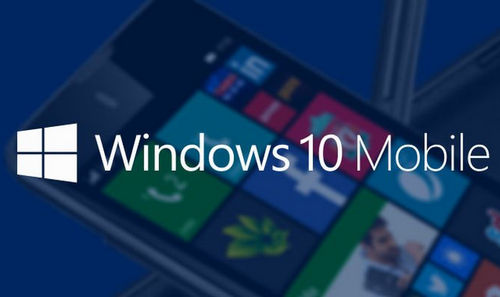
Очень долго ходили слухи о том, что Microsoft сделает возможным запуск Android-приложений в Windows 10 (тогда ещё её называли Windows 9/Windows Threshold). Предполагалось, что именно так Microsoft будет решать проблему дефицита приложений на своей мобильной платформе. На конференции Build 2015 был представлен Project Astoria — так называемый мост для портирования приложения с Android на Windows. Всё вроде бы встало на свои места, но сегодня снова всё перевернулось с ног на голову!
Оказывается, что в Windows 10 Mobile Insider Preview есть почти всё необходимое для установки и запуска приложений, созданных для Android. Именно установки и запуска, а не портирования. Путём не слишком сложных манипуляций вы просто берёте дистрибутив Android-приложений в .apk и устанавливайте на свой смартфон. Манипуляции можно назвать гиковскими, но при желании их освоит каждый.
Мы крайне не рекомендуем проводить такие манипуляции со своим основным смартфонов. Путь установки Abndroid-приложений пока неофициальный, а сама Windows 10 Mobile находится сейчас на стадии активной разработки. К каким последствиям может привести такая операция, пока неизвестно. Все манипуляции вы выполняете на свой страх и риск.
Внимание! Всё описанное ниже поддерживает только смартфонами из этого списка с установленной сборкой Windows 10 Mobile 10166: Nokia lumia 920, Nokia Lumia 925, Nokia Lumia 929 (Icon), Nokia Lumia 830, Nokia lumia 930, Nokia Lumia 1520, Nokia Lumia 63x (с 1Гб ОЗУ), Nokia Lumia 730, Nokia Lumia 820, Nokia Lumia 435, Nokia Lumia 928.
Итак, что нужно сделать, чтобы установить Android-приложение на свой смартфон с Windows 10 Mobile.
- Сначала необходимо скачать архивы утилиту ADB из Android SDK и утилиту wconnect по ссылке.
- Распакуйте архивы в отдельную папку для удобства.
- Из папки wcconnect для надёжности установите пакеты IpOverUsbInstaller.msi и vcredist_x86.exe.
- Подключаем смартфон к ПК с помощью USB.
- На своём смартфоне пройдите по пути Параметры >> Обновления и безопасность >> Для разработчиков. Включите режим разработчика и функцию обнаружения устройства. Не выходим из этого пункта.
- Зажмите Shift и кликните правой кнопкой по папки wconnect, в появившемся меню выберите «Открыть окно команд».
- В появившемся окне командной строки введите wconnect.exe usb. Будет запущена сессия, а далее появится просьба ввести PIN вашего устройства. Возвращаемся к смартфону и нажимаем на кнопку «Связать». Появившийся PIN вводим на ПК в командной строке и нажимаем Ввод. В случае успеха появится сообщение об установке соединения.

- Переходим в папке abd, внутри неё находится ещё одна папка platform-tools. Кликаем с зажатым Shift по ней правой кнопкой и вызываем командную строку. Вводим команду adb devices. Если всё хорошо, появится сообщение об успешном запуске демона и установке соединения.
- Помещаем в папку platform-tools дистрибутив Android-приложения вроде twitter.apk.
- В командной строке вводим adb install twitter.apk.
- Ждём успешной передачи файла и установки. Если всё хорошо, появится сообщение об успехе.

- Ищем установленное приложение на своём смартфоне с Windows 10 Mobile.
Очевидно, что данный способ в первую очередь предназначен для разработчиков. Никаких гарантий совместимости приложений нет, как и гарантий нормальной работы Android-приложений с уведомлениями и другими компонентами операционной системы. Также неизвестно, останется ли такая возможность установки в будущих релизах Windows 10 Mobile. Такие приложения должны распространяться легально через Windows Store. Но установленное таким способом приложение Twitter получило доступ к моим изображениям на смартфоне, что как бы намекает на неплохой уровень интеграции Android-приложений в Windows 10.
Напоминаем, что вы несёте ответственность за нарушение лицензионных соглашений при установке некоторых приложений таким способом.
P.S. Google Play Market, конечно же, просто так не заработает. Но зато получилось установить Яндекс.Store. Любопытная вещь всплыла: «К сожалению, эта функция ещё не реализована». Это значит, что всё ещё впереди? 

источник
|